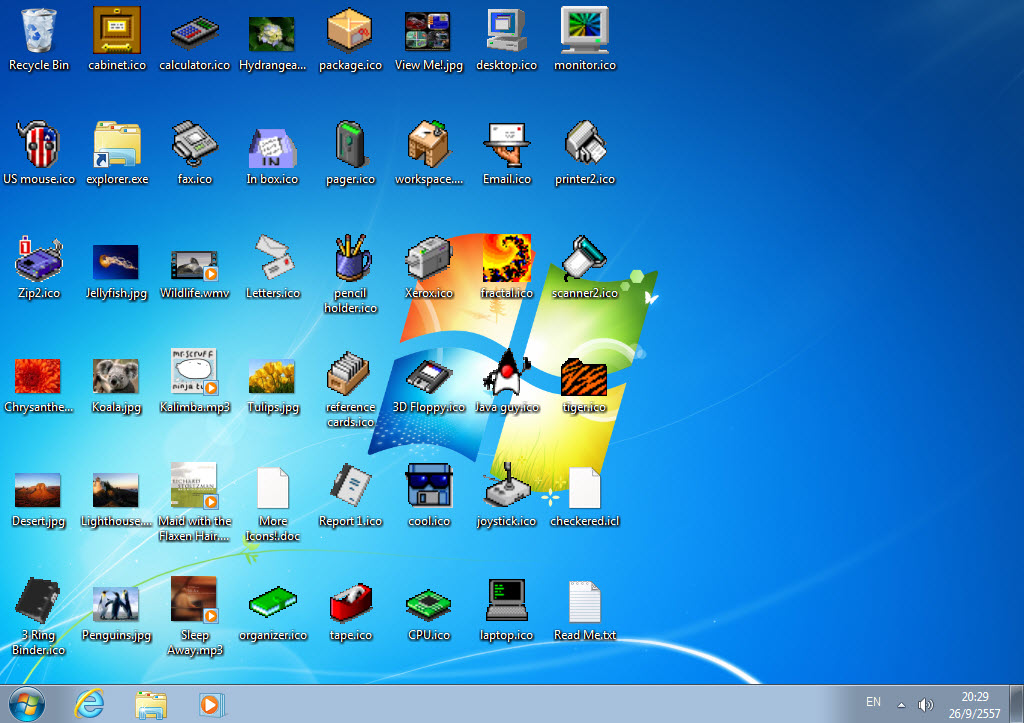
ผู้ใช้งาน Windows ส่วนใหญ่ มักจะใช้พื้นที่ในส่วนของ Desktop เพื่อวางไฟล์ต่างๆ ไว้ ทั้งแบบถาวรและชั่วคราว เช่น ไอคอนโปรแกรมที่ใช้งานประจำ หรือไฟล์เอกสารที่ดาวน์โหลดมาจากอินเตอร์เน็ต เป็นต้น ซึ่งเมื่อมีไฟล์ใดที่ไม่ต้องการก็จะลบทิ้ง หรือถ้าเป็นไฟล์สำคัญก็จะย้ายไปเก็บไว้ในโฟลเดอร์ที่เหมาะสม โดยจะทำในภายหลังหรือเมื่อมีเวลาว่าง
ข้อดีของการใช้ Desktop ก็คือ ความสะดวก มองเห็นและสามารถเข้าถึงได้ง่าย ที่สำคัญ หน้าต่าง Open หรือ Save ไฟล์ในโปรแกรมต่างๆ มักจะมีทางลัด Desktop เป็นค่าเริ่มต้น และด้วยความสะดวกนี้เอง ทำให้เมื่อใช้งานไปสักระยะ หน้าจอเดสก์ท็อปก็จะเต็มไปด้วยไอคอนมากมาย จะลบทิ้งก็กลัวว่าจะไปลบไฟล์สำคัญ จึงปล่อยไว้อย่างนั้น ทำให้ดูรกและไม่สะอาดตา
ผมมีเทคนิคการจัดการ Desktop โดยไม่ต้องใช้โปรแกรมเสริมใดๆ มาแนะนำครับ เป็นวิธีที่ผมใช้อยู่ ขั้นตอนมีดังนี้
1. ให้สร้าง Shortcut ใหม่ขึ้นมา
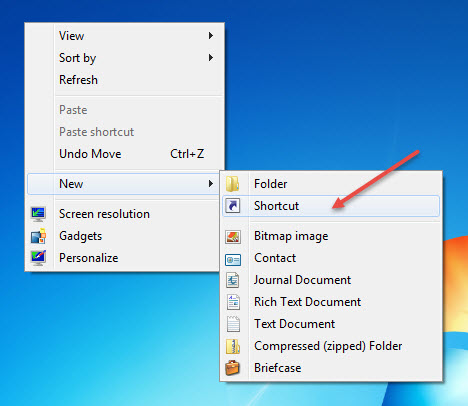
2. ให้ใส่ข้อความด้านล่างนี้ลงไป (ตามรูป) ในส่วนของ <User Name> ให้เปลี่ยนให้ตรงตามโฟลเดอร์จริงของท่าน เสร็จแล้วคลิก Next
%windir%\explorer.exe “C:\Users\<User Name>\Desktop”
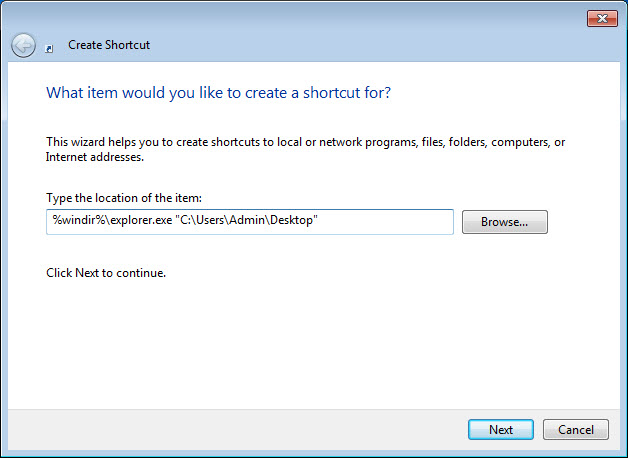
3. ตั้งชื่อว่า “Desktop” ครับ เสร็จแล้วคลิก Finish
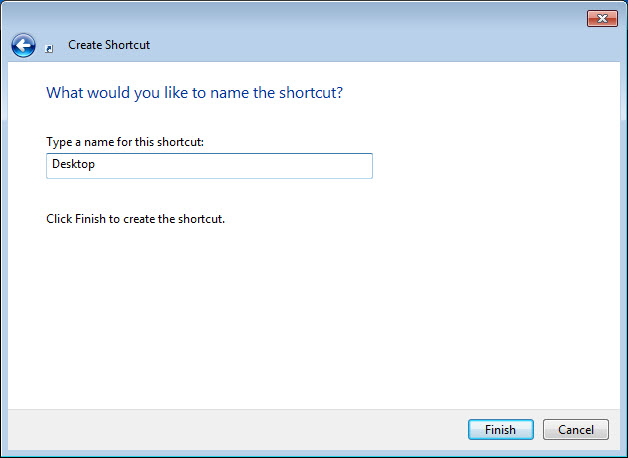
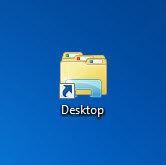
4. เนื่องจากไอคอนของ Shortcut ที่สร้าง จะซ้ำกับไอคอนของโปรแกรม File Explorer เดิม แนะนำให้เปลี่ยนเป็นไอคอนอื่นเพื่อความแตกต่าง โดยคลิกเมาส์ขวาที่ไอคอนแล้วเลือก Properties… คลิกที่ Change Icon

5. เปลี่ยนไอคอนตามต้องการ
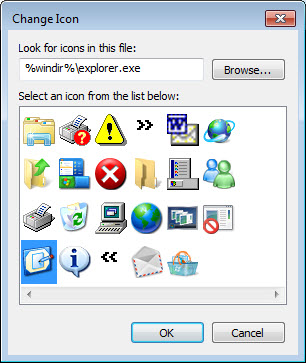
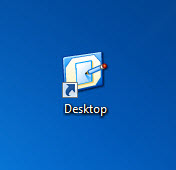
6. เราจะได้ไอคอนของ Desktop ให้คลิกเมาส์ขวาแล้วเลือก Pin to Taskbar เพื่อปักหมุดให้ไอคอนไปอยู่ที่ Taskbar
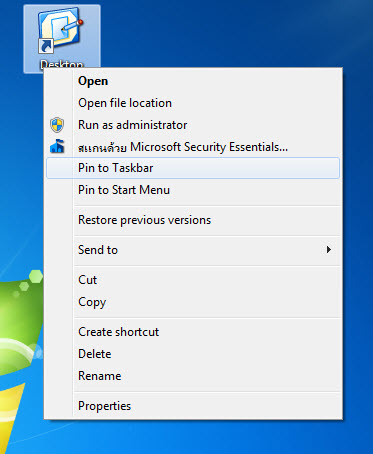

7. เสร็จเรียบร้อยแล้วครับ ขั้นต่อไปก็ทำการ ซ่อนไอคอนบนหน้าจอ Desktop โดยให้คลิกเมาส์ขวาที่พื้นที่ว่างๆ ที่หน้าจอเดสก์ท็อป จากนั้น เอาเครื่องหมายถูกออกจาก View > Show desktop icons
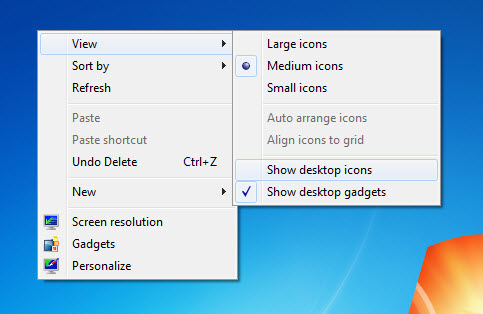
8. ตอนนี้ หน้าจอ Desktop ดูสะอาด ปราศจากไอคอนใดๆ มารบกวนแล้วครับ
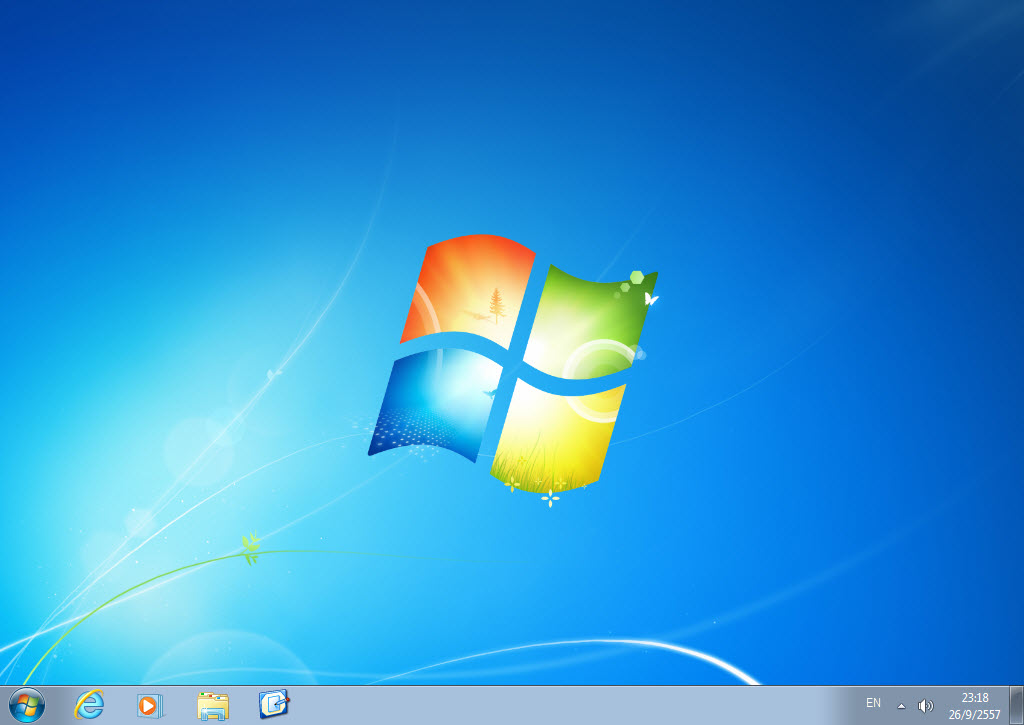
9. และเมื่อต้องการเข้าถึง Desktop ก็เพียงแต่คลิกไอคอนที่ Taskbar ครับ เราจะได้พบไฟล์ต่างๆ ที่อยู่บน Desktop เหมือนเดิมทุกอย่าง และสามารถทำงานได้ตามปกติครับ
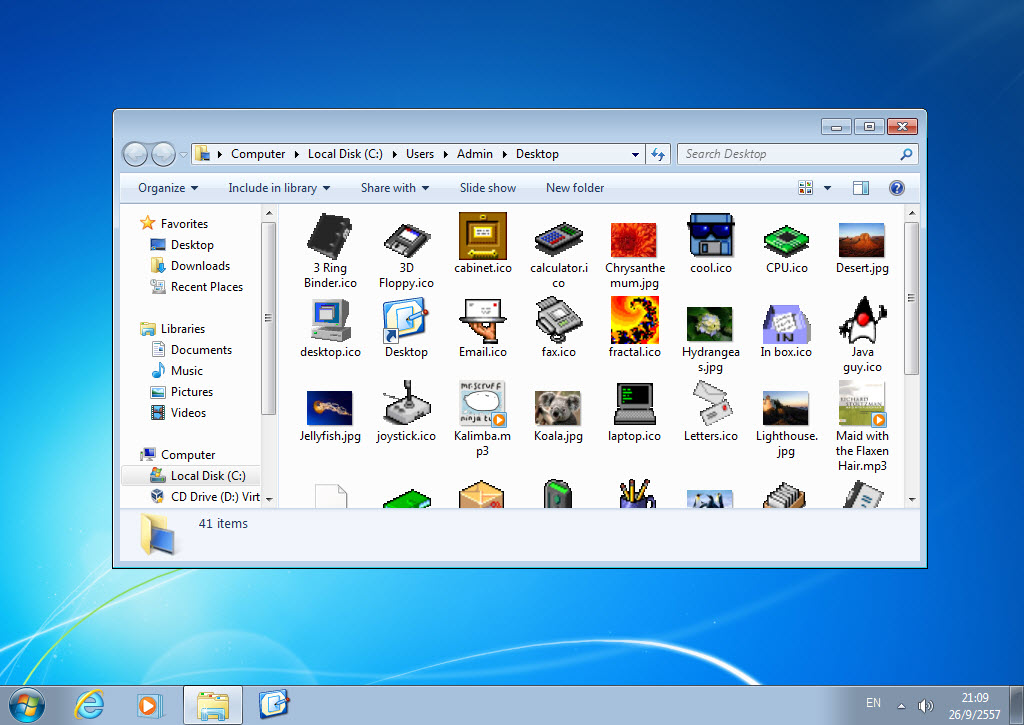
บางท่านอาจจะสงสัยว่า Windows เองก็มี Shortcut หรือไอคอน Desktop ลักษณะนี้มาให้อยู่แล้ว ไม่จำเป็นต้องสร้าง Shortcut ขึ้นมาใหม่ นั่นเป็นเพราะว่า ไอคอนของ Windows ไม่สามารถนำมาปักหมุดที่ทาสก์บาร์ (Pin to Taskbar) แบบนี้ได้ครับ จะทำได้ก็เพียงเป็นส่วนหนึ่งของ File Explorer (Pin to File Explorer) เวลาจะเรียกต้องกดเมาส์ขวาที่ File Explorer ก่อนแล้วจึงคลิกอีกครั้ง ซึ่งไม่สะดวกเท่ากับ Shortcut ที่แยกมาต่างหากครับ
อย่างไรก็ตาม ผมมีข้อแนะนำเพิ่มเติมก็คือ ในส่วนของไอคอนสำหรับเรียกโปรแกรมที่ปกติจะเรียกจาก Desktop ให้ย้ายไปหรือเรียกที่ปุ่ม Start แทนจะสะดวกกว่าครับ (หรือถ้าเป็น Windows 8 ก็เรียกที่ Start Screen)
ลองใช้วิธีตามนี้ดูนะครับ ผมเชื่อว่าผู้ที่ชอบเก็บไฟล์เยอะๆ ไว้ที่ Desktop น่าจะชอบครับ และข้อดีอีกประการหนึ่งก็คือ เวลาจะหาไฟล์บน Desktop ไม่จำเป็นต้อง Minimize โปรแกรมที่เปิดค้างบนหน้าจอก่อน (ซึ่งปกติ เราจะคลิกที่ Show Desktop) สามารถหาและปิดได้ทันทีครับ